Puteți face computerul cu Microsoft Windows 10 să se conecteze automat și să ocolească promptul de conectare ori de câte ori porniți computerul, urmând acest tutorial.
Notă: Acești pași nu pot fi efectuati pe un computer care este asociat unui domeniu. Acești pași nu vor funcționa pe computerele de domeniu.
- Tine Tasta Windows și apăsați „R” pentru a afișa caseta de dialog Run.
- Tip "controlează parolele utilizatorului2” fără ghilimele, apoi selectați „Bine“.
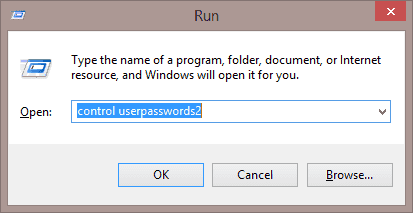
-
„Conturi de utilizator” apare caseta. Debifați „Utilizatorii trebuie să introducă un nume de utilizator și o parolă pentru a utiliza acest computer." cutie. Selectați "Bine" cand esti gata.
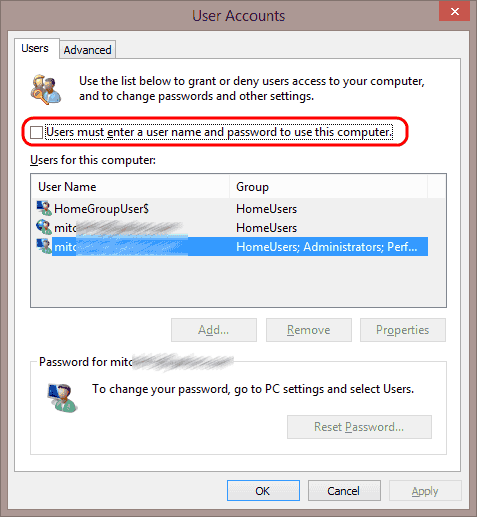
-
Vi se va solicita să introduceți numele de utilizator și parola pentru contul pe care doriți să îl utilizați automat la pornirea Windows. Introduceți numele de utilizator și parola în ambele „Parola" și "Confirmă parola„, apoi selectați „Bine“.
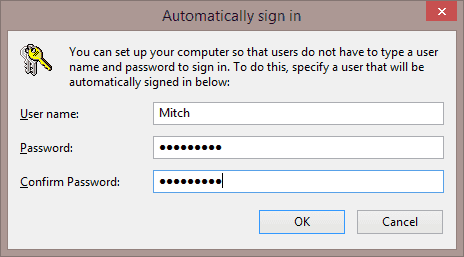
Acum, data viitoare când porniți computerul cu Windows 10, acesta se va autentifica automat folosind contul selectat.
Dacă doriți să activați din nou solicitarea de conectare, pur și simplu mergeți înapoi la ecranul „Conturi de utilizator” folosind pașii 1 și 2 și bifați „Utilizatorii trebuie să introducă un nume de utilizator și o parolă pentru a utiliza acest computer”. cutie.